Apakah Anda ingin membuat halaman terpisah untuk posting blog di WordPress? Secara default, WordPress menampilkan posting blog Anda di beranda.
Namun, jika Anda membuat situs web bisnis atau hanya ingin menyesuaikan beranda Anda, maka Anda mungkin ingin halaman terpisah untuk bagian blog Anda.
Pada artikel ini, kami akan menunjukkan kepada Anda cara mudah membuat halaman terpisah untuk posting blog di WordPress.
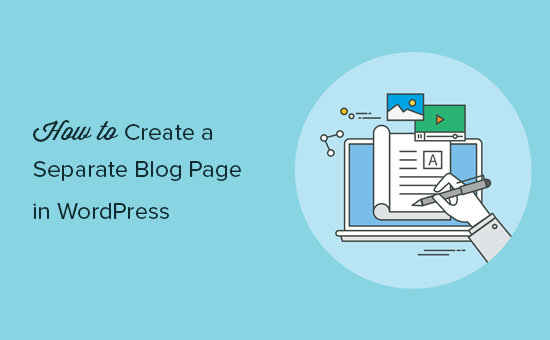
Atur WordPress untuk Membuat Halaman Blog Terpisah
WordPress memungkinkan Anda untuk dengan mudah mengkonfigurasi situs web Anda untuk memiliki halaman beranda khusus. Fitur ini juga memungkinkan Anda untuk memilih halaman lain di situs web Anda untuk digunakan sebagai halaman blog Anda.
Pertama, Anda perlu membuat dua halaman di WordPress yang ingin Anda gunakan sebagai halaman beranda dan halaman blog Anda.
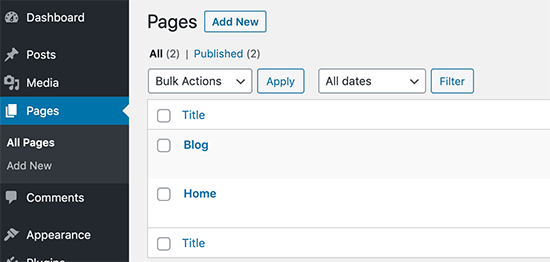
Anda tidak perlu menambahkan konten apa pun ke halaman itu, dan Anda bahkan dapat memberi nama hal lain jika Anda mau. Misalnya, beberapa situs web bisnis menggunakan Berita untuk halaman blog mereka.
Setelah Anda membuat halaman-halaman itu, Anda dapat menuju ke Pengaturan »Membaca halaman di area admin WordPress.
Di bawah bagian hom Beranda Anda ’, Anda perlu mengklik opsi option Halaman statis’. Setelah itu, Anda dapat memilih halaman beranda dan blog yang Anda buat sebelumnya.
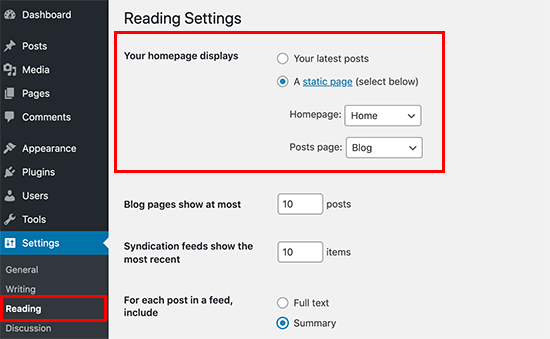
Anda sekarang dapat pergi ke Halaman »Semua Halaman bagian di area admin. Anda akan melihat blog dan beranda Anda dengan label baru. Silakan, dan klik tautan Lihat di bawah halaman-halaman itu untuk melihat pratinjau mereka.
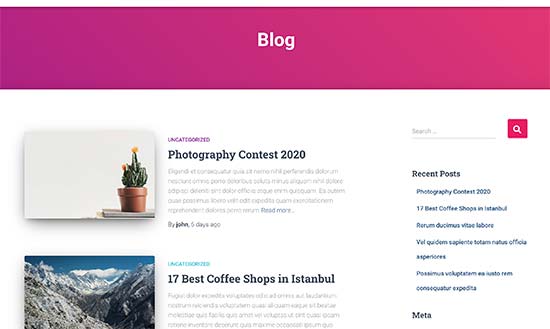
Tampilan halaman ini tergantung pada Anda Tema WordPress, dan Anda mungkin perlu mengonfigurasi pengaturan tema Anda.
Karena setiap tema WordPress memiliki opsi yang berbeda, Anda harus memeriksa dokumentasi tema Anda atau memeriksa opsi di bawah Penampilan »Kustomisasi halaman.
Kami juga akan menunjukkan metode lain kepada Anda nanti di artikel ini.
Masukkan Tautan Halaman Blog ke Menu Navigasi Situs Web Anda
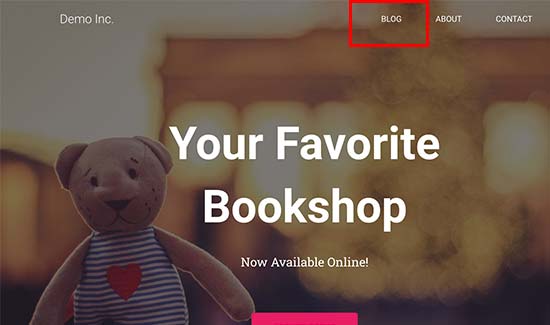
Sekarang Anda telah membuat halaman blog terpisah, mari bantu pengunjung situs web Anda menemukannya.
Cukup kunjungi Penampilan »Menu halaman dan tambahkan halaman Blog yang Anda buat sebelumnya ke menu navigasi situs web Anda.
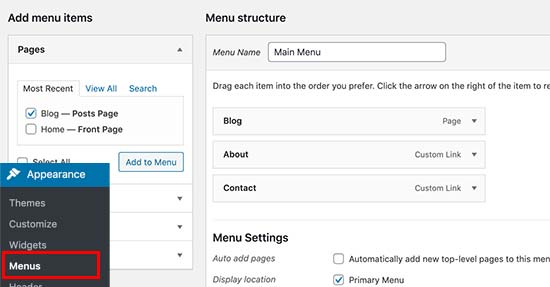
Untuk instruksi lebih detail, lihat panduan pemula untuk menu navigasi di WordPress.
Kustomisasi Beranda Anda
Secara default, banyak tema WordPress dilengkapi dengan template bawaan untuk menampilkan halaman statis sebagai halaman depan situs web Anda. Namun, Anda masih harus menyiapkannya di bawah Penampilan »Kustomisasi.
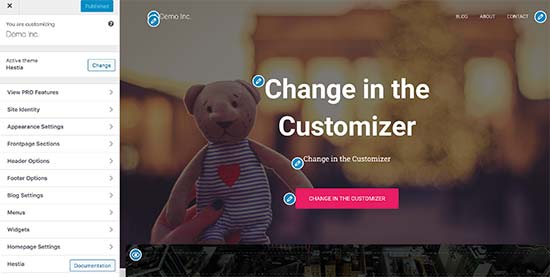
Beberapa tema WordPress juga memungkinkan Anda memilih templat beranda untuk laman Anda. Jika tema Anda dilengkapi dengan template semacam itu, maka Anda dapat memilihnya dengan mengedit halaman Beranda.

Akhirnya, Anda bisa menggunakan a Plugin pembangun halaman WordPress untuk menggunakan seret dan alat sederhana untuk membuat beranda Anda dari awal.
Kami merekomendasikan penggunaan Pembuat Beaver karena merupakan plugin pembangun halaman WordPress WordPress terbaik di pasaran. Ini sangat mudah digunakan, termasuk template yang sudah jadi, dan sangat fleksibel untuk membuat tata letak yang Anda inginkan.
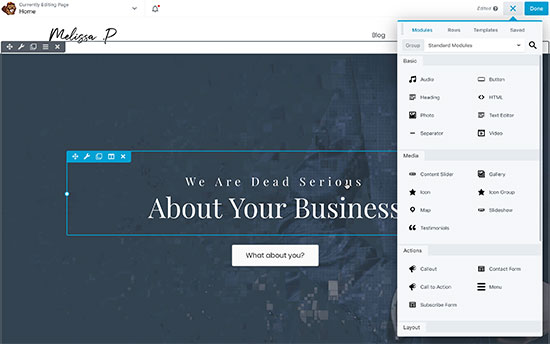
Untuk detail lebih lanjut, lihat tutorial kami tentang cara membuat a cara membuat beranda khusus di WordPress.
Kustomisasi Desain Halaman Blog Anda
Secara default, WordPress secara otomatis mencari templat di tema WordPress Anda untuk menampilkan posting pada halaman blog terpisah.
Jika tema Anda tidak memilikinya, maka secara otomatis jatuh kembali ke templat arsip. Untuk lebih jelasnya, lihat panduan kami di Hirarki templat WordPress.
Sekarang, jika Anda tidak suka bagaimana tema Anda menangani halaman blog Anda, maka Anda dapat mengubahnya menggunakan beberapa alat tambahan dan tanpa menulis kode apa pun.
Pertama, Anda harus menginstal dan mengaktifkan Pembuat Beaver dan Beaver Themer plugin. Untuk detail lebih lanjut, lihat panduan langkah demi langkah kami di cara menginstal plugin WordPress.
Beaver Themer adalah pengaya untuk Pembuat Beaver dan memungkinkan Anda untuk tidak hanya membuat halaman tetapi seluruh tema WordPress baru dari awal.
Pertama, Anda perlu mengunjungi Beaver Builder »Tata Letak Themer halaman dan klik tombol Tambah Baru.
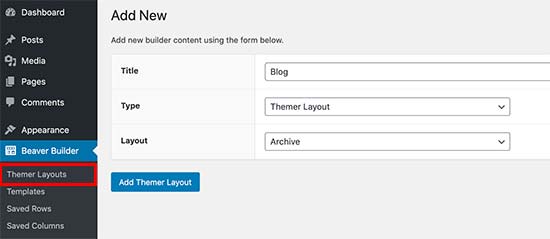
Dari sini Anda dapat memberikan nama untuk tata letak Anda, pilih 'Tata Letak Themer' sebagai tipe Anda, lalu pilih Arsipkan sebagai tata letak Anda.
Ini akan membuat tata letak tema untuk templat arsip. Pada layar berikutnya, Anda perlu memilih ‘Posting Arsip’ untuk opsi lokasi dan kemudian klik tombol ‘Luncurkan Pembuat Beaver’.
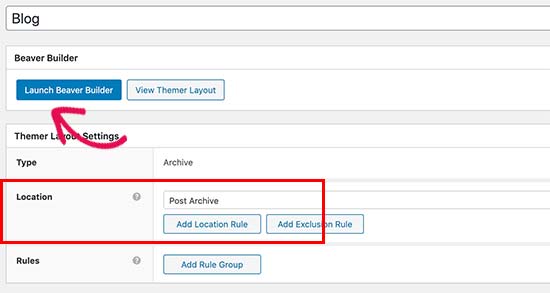
Ini akan membuka Beaver Builder dengan tata letak yang Anda pilih. Anda cukup mengarahkan dan mengklik item mana saja di layar dan mulai mengeditnya. Anda juga dapat menambahkan baris, kolom, dan elemen web baru ke halaman.
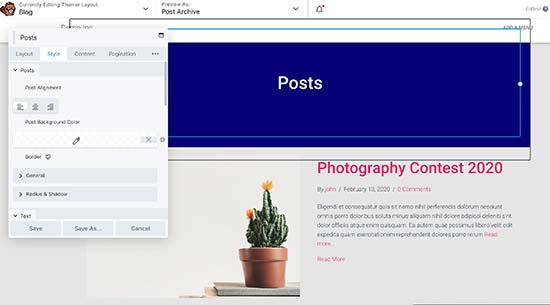
Untuk detail lebih lanjut, lihat panduan kami tentang cara buat tema WordPress khusus (tanpa coding).
Setelah selesai mengedit, Anda cukup mempublikasikan tata letak Anda. Setelah itu, kunjungi halaman blog Anda untuk melihatnya beraksi.
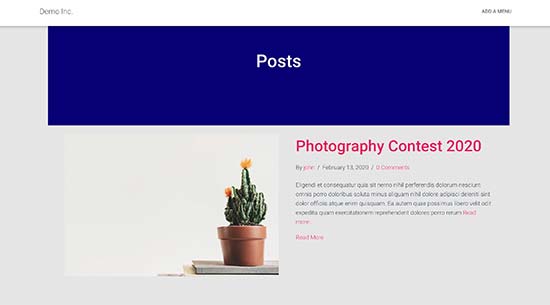
Kami harap artikel ini membantu Anda membuat halaman terpisah untuk posting blog di WordPress. Anda mungkin juga ingin melihat panduan kami cara meningkatkan traffic blog dan daftar kami harus memiliki plugin WordPress.
Jika Anda menyukai artikel ini, silakan berlangganan artikel kami Saluran Youtube untuk tutorial video WordPress. Anda juga dapat menemukan kami di Indonesia dan Facebook.
.



